Сигнал клавиатуры вдоль его строк, столбцов или обоих
Утилиты
visionutilities

Блок Image Pad расширяет размерности сигнала путем дополнения его строк, столбцов или обоих. Чтобы обрезать изображение, можно использовать блок Simulink® Selector, блок DSP System Toolbox™ Submatrix или imcrop Image Processing Toolbox™ функция.
| Порт | Ввод/вывод | Поддерживаемые типы данных | Поддерживаемые комплексные числа |
|---|---|---|---|
Отобразите / я | M-by-N матрица значений интенсивности или M-by-N-by-P окрашивает видеосигнал, где P является количеством цветных плоскостей. |
| Да |
PVal | Скалярное значение, которое представляет постоянное значение клавиатуры. | То же самое, когда я портирую. | Да |
Вывод | Заполненный скаляр, вектор или матрица. | То же самое, когда я портирую. | Да |
Предположим, что вы хотите заполнить строки своего входного сигнала с тремя начальными значениями, равными 0 и ваш входной сигнал определяется следующим образом:

Установите параметры блоков Клавиатуры Изображений можно следующим образом:
Method = Constant
Pad value source = Specify via dialog
Pad value = 0
Specify = Output size
Add columns to = Left
Output row mode = User-specified
Number of output columns = 6
Add rows to = No padding
Блок Image Pad выводит следующий сигнал:

Предположим, что вы хотите заполнить свой входной сигнал его значениями границы, и ваш входной сигнал определяется следующим образом:

Установите параметры блоков Клавиатуры Изображений можно следующим образом:
Method = Replicate
Specify = Pad size
Add columns to = Both left and right
Number of added columns = 2
Add rows to = Both top and bottom
Number of added rows = [1 3]
Блок Image Pad выводит следующий сигнал:
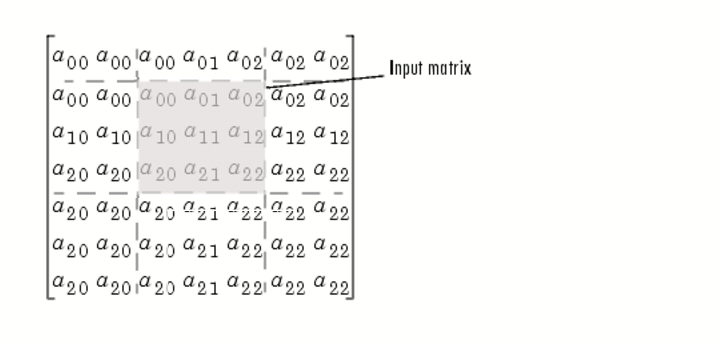
Значения границы входного сигнала реплицированы в верхнюю часть, нижнюю часть, оставленную, и право на входной сигнал так, чтобы выход был 7 7 матрица. Значения в углах этой выходной матрицы определяются путем тиражирования значений границы матриц на верхней части, нижней части, левой и правой стороне исходного входного сигнала.
Предположим, что вы хотите заполнить свой входной сигнал с помощью его зеркального отображения, и входной сигнал определяется следующим образом:

Установите параметры блоков Клавиатуры Изображений можно следующим образом:
Method = Symmetric
Specify = Pad size
Add columns to = Both left and right
Number of added columns = [5 6]
Add rows to = Both top and bottom
Number of added rows = 2
Блок Image Pad выводит следующий сигнал:
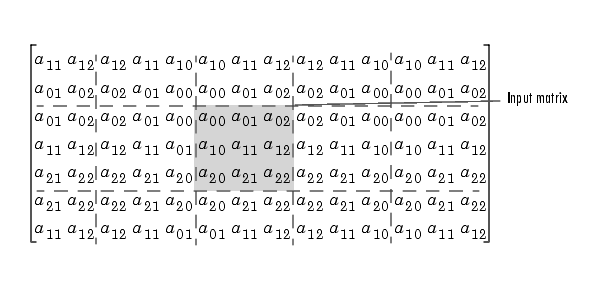
Блок инвертирует исходную входную матрицу и каждую матрицу, которую это создает об их верхней части, нижней части, оставленной, и правые стороны, чтобы заполнить 7 13 выходной сигнал. Например, в предыдущей фигуре, вы видите, как блок инвертирует входную матрицу о своей правой стороне, чтобы создать матрицу непосредственно с ее правой стороны от него.
Предположим, что вы хотите заполнить свой входной сигнал с помощью кругового повторения его значений. Ваш входной сигнал определяется следующим образом:

Установите параметры блоков Клавиатуры Изображений можно следующим образом:
Method = Circular
Specify = Output size
Add columns to = Both left and right
Number of output columns = 9
Add rows to = Both top and bottom
Number of output rows = 9
Блок Image Pad выводит следующий сигнал:
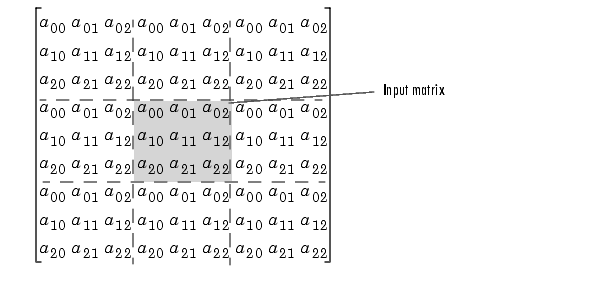
Блок повторяет значения входного сигнала в круговом шаблоне, чтобы заполнить 9 9 выходную матрицу.
Задайте, как вы хотите, чтобы блок заполнил ваш сигнал. Тип данных входного сигнала является типом данных выходного сигнала.
Используйте параметр Method, чтобы задать, как вы заполняете входной сигнал.
Constant — Заполните постоянным значением
Replicate — Клавиатура путем повторения ее значений границы
Symmetric — Заполните его зеркальным отображением
Circular — Клавиатура с помощью кругового повторения ее элементов
Если вы устанавливаете параметр Method на Constant, параметр Pad value source появляется на диалоговом окне.
Input port — Порт PVal появляется на блоке. Используйте этот порт, чтобы задать постоянное значение, которым можно заполнить ваш сигнал
Specify via dialog — Параметр Pad value появляется в диалоговом окне. Введите постоянное значение, которым можно заполнить ваш сигнал.
Если вы выбираете Input port, порт PVal появляется на блоке. Используйте этот порт, чтобы задать постоянное значение, которым можно заполнить ваш сигнал. Если вы выбираете Specify via dialog, параметр Pad value становится доступным. Этот параметр отображается, если для параметра Method вы выбираете Constant.
Введите постоянное значение, которым можно заполнить ваш сигнал. Этот параметр отображается, если для параметра Pad value source вы выбираете Specify via dialog. Этот параметр является настраиваемым.
Если вы выбираете Pad size, можно ввести размер дополнения в горизонтальных и вертикальных направлениях.
Если вы выбираете Output size, можно ввести общий номер выходных столбцов и строк. Эта установка позволяет вам заполнить входной сигнал. Смотрите предыдущий раздел для описаний параметров Add rows to и Add columns to.
Параметр Add columns to управляет дополнением слева, правом или обеими сторонами входного сигнала.
Left — Блок добавляет дополнительные столбцы на левой стороне.
Right — Блок добавляет дополнительные столбцы на правой стороне.
Both left and right — Блок добавляет дополнительные столбцы в левую и правую сторону.
No padding — Блок не изменяет количество столбцов.
Используйте Add columns to и параметры Number of added columns, чтобы задать размер дополнения в горизонтальном направлении. Введите скалярное значение, и блок добавляет это количество столбцов налево, права или обеих сторон вашего входного сигнала. Если вы устанавливаете параметр Add columns to на Both left and right, можно ввести два вектора элемента. Левый элемент управляет количеством столбцов, которые блок добавляет в левую сторону сигнала; правильный элемент управляет количеством столбцов, которые блок добавляет в правую сторону сигнала.
Используйте параметр Output row mode, чтобы описать, как заполнить входной сигнал.
User-specified — Используйте параметр Number of output rows, чтобы задать общее количество строк.
Next power of two — Блок заполняет входной сигнал вдоль строк, пока длина строк не равна степени двойки. Когда длина строк входного сигнала равна степени двойки, блок не заполняет строки входного сигнала.
Этот параметр управляет, сколько столбцов добавляется к правой и/или левой стороне вашего входного сигнала. Введите скалярное значение, и блок добавляет это количество столбцов налево, права или обеих сторон вашего сигнала. Если, для параметра Add columns to вы выбираете Both left and right, введите двухэлементный вектор. Левый элемент управляет количеством столбцов, которые блок добавляет в левую сторону сигнала и правильных средств управления элементом, сколько столбцов блок добавляет к правой стороне сигнала. Этот параметр отображается, если для параметра Specify вы выбираете Pad size.
Параметр Add rows to управляет дополнением вверху и внизу входного сигнала.
Top — Блок добавляет дополнительные строки в верхнюю часть.
Bottom — Блок добавляет дополнительные строки в нижнюю часть.
Both top and bottom — Блок добавляет дополнительные строки в верх и низ.
No padding — Блок не изменяет количество строк.
Используйте Add rows to и параметры Number of added rows, чтобы задать размер дополнения в вертикальном направлении. Введите скалярное значение, и блок добавляет это количество строк к верхней части, нижней части или обоим из вашего входного сигнала. Если вы устанавливаете параметр Add rows to на Both top and bottom, можно ввести два вектора элемента. Левый элемент управляет количеством строк, которые блок добавляет в верхнюю часть сигнала; правильный элемент управляет количеством строк, которые блок добавляет в нижнюю часть сигнала.
Опишите, как заполнить входной сигнал. Если вы выбираете User-specified, параметр размера строки появляется на диалоговом окне блока. Если вы выбираете степень двойки Next, блок заполняет входной сигнал вдоль строк, пока длина строк не равна степени двойки. Этот параметр отображается, если для Задавать параметра вы выбираете размер Output.
Используйте параметр Output column mode, чтобы описать, как заполнить входной сигнал.
User-specified — Используйте параметр Number of column rows, чтобы задать общее количество столбцов.
Next power of two — Блок заполняет входной сигнал вдоль столбцов, пока длина столбцов не равна степени двойки. Когда длина столбцов входного сигнала равна степени двойки, блок не заполняет столбцы входного сигнала.
Этот параметр управляет, сколько строк добавляется к верхней части, нижней части или обоим из вашего входного сигнала. Введите скалярное значение, и блок добавляет это количество столбцов к верхней части, нижней части или обоим из вашего сигнала. Если, для параметра Add rows to вы выбираете Both top and bottom, введите двухэлементный вектор. Левый элемент управляет количеством строк, которые блок добавляет в верхнюю часть сигнала и правильных средств управления элементом, сколько строк блок добавляет к нижней части сигнала. Этот параметр отображается, если вы устанавливаете параметр Specify на Pad size.
Следующие опции доступны для параметра Action when truncation occurs:
None — Выберите эту опцию, когда вы не хотите быть уведомленными, что входной сигнал усеченный.
Warning — Выберите эту опцию, когда это необходимо, чтобы получить предупреждение в Командном окне MATLAB®, когда входной сигнал будет усеченным.
Error — Выберите эту опцию, когда это необходимо, ошибочное отображенное диалоговое окно и симуляция, отключенная, когда входной сигнал будет усеченным.